Dedicated Server mit ARM-Prozessor: Betriebssystem installieren
Bitte verwenden sie die "Drucken" Funktion am Seitenende, um ein PDF zu erstellen.
Für ARM-basierte Dedicated Server, die im Cloud Panel verwaltet werden
Bei ARM-basierten Servern wird das Betriebssystem beim Erstellen des Servers nicht automatisch installiert. In diesem Artikel wird erklärt, wie Sie vorgehen, um das Betriebssystem auf einem ARM-basierten Server zu installieren.
- Melden Sie sich in Ihrem IONOS Konto an.
Klicken Sie in der Titelleiste auf Menü > Server & Cloud.
Optional: Wählen Sie den gewünschten Server & Cloud-Vertrag aus.
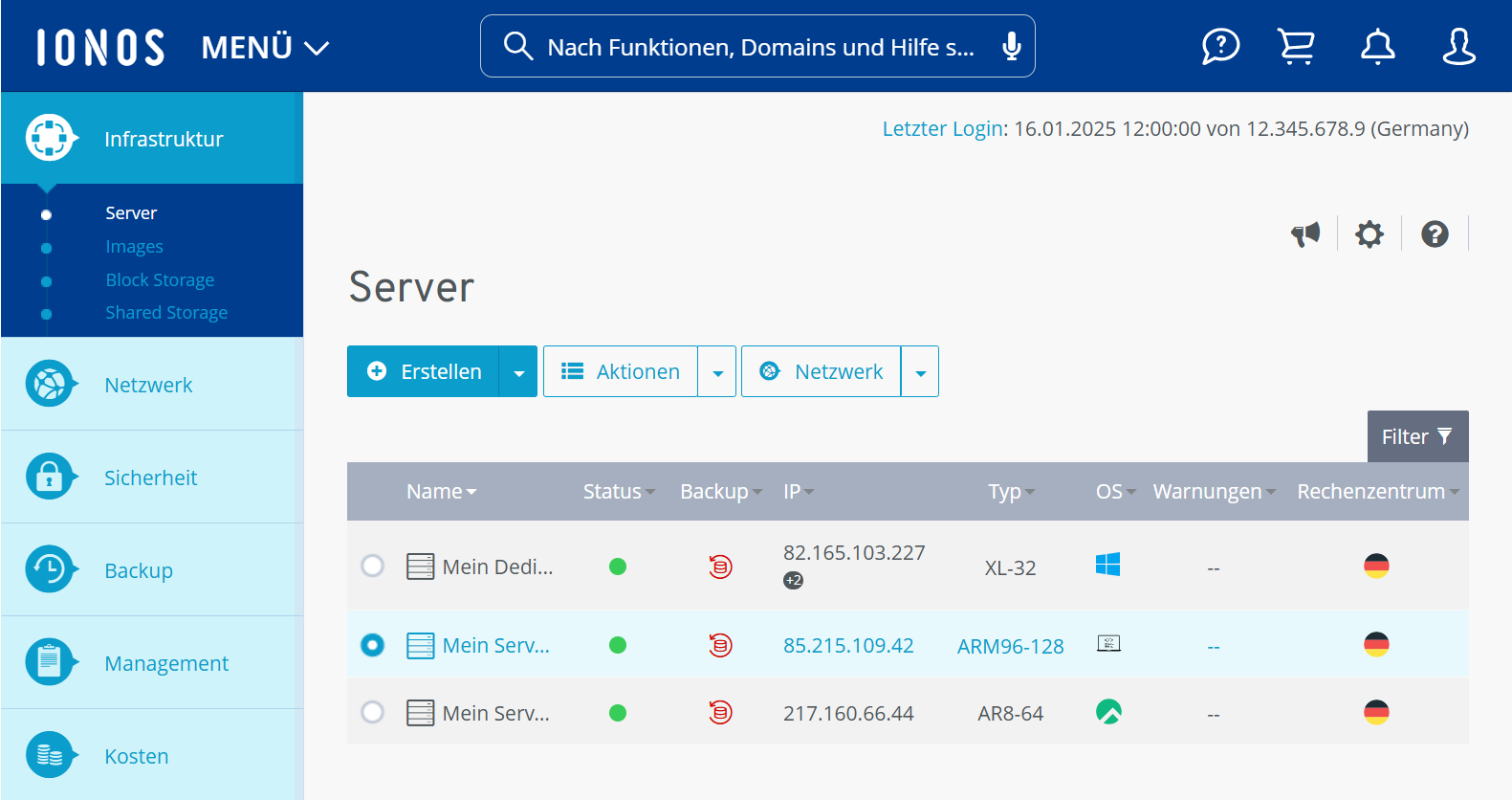
- Klicken Sie im Bereich Infrastruktur > Server auf den gewünschten Server.
- Klicken Sie neben Aktionen auf den nach unten zeigenden Pfeil.
- Klicken Sie auf VNC-Konsole starten.
Die VNC-Konsole öffnet sich in einem neuen Tab. - Wählen Sie die Option Self installation.
- Wählen Sie die gewünschte Distribution.
- Wählen Sie die gewünschte Version aus.
Hinweis
Um anschließend eine andere Version oder eine andere Distribution auszuwählen, drücken Sie die Taste Esc.
- Wählen Sie die Option Install aus.
- Folgen Sie den Schritten zur Installation des gewünschten Betriebssystems.
Hinweise
- Um nach der Auswahl der Distribution die Installation erneut zu starten oder eine andere Distribution zu installieren, wählen Sie im Cloud Panel im Bereich Server unter Aktionen die Funktion Image installieren aus. Wählen Sie anschließend die Option Self Installa… aus und klicken Sie auf Image neu installieren. Öffnen Sie nach der Installation des Images die VNC-Konsole, wählen Sie die gewünschte Distribution aus und folgen Sie den weiteren Schritten.
- Wenn Sie die Desktop-Version einer Linux-Distribution installieren, wird der Server unter Umständen nach einer Inaktivität von z. B. 15 Minuten in den Ruhemodus versetzt. Um den Ruhezustand in diesem Fall zu deaktivieren, führen Sie im Cloud Panel einen Neustart des Servers durch. Passen Sie anschließend die Einstellungen für das Aktivieren und Beenden des Ruhezustands in Ihrem Betriebssystem manuell an.